电脑连不上网,小编告诉你解决电脑win7连不上网
分类:windows7教程 发布时间:2018-01-30 13:56:37
电脑的使用,用户都要使用网络上网,不过有用户却遇到了用电脑上网突然不能上网了的情况,让用户束手无策,其实导致本地连接连不上的原因有很多,这该怎么去解决呢?小编跟大家分享一下解决电脑win7连不上网的具体解决方案。
相信用户们多多少少都会碰到过这样的情况,上网上得好好的,突然没有网络了,检查后发现,其它的电脑都有网络,而且网络,路由器什么的都是好好的,这是什么情况,又该怎么办?为此,小编就给大家介绍电脑win7连不上网的方法了。
解决电脑win7连不上网
首先检查网线是否连接好。
最常见的问题就是网线的连接,这时候网线可能松动了,重新插入一下网线或者可以垫一点卫生纸会牢固一点。
点击右下角的网络连接,选择“疑难解答”

电脑系统软件图解1
在这种情况下一般会检查出问题所在。
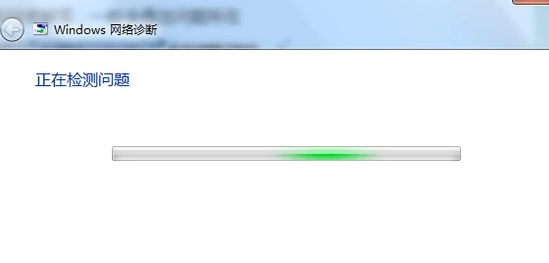
电脑系统软件图解2
修改IP:
打开“网络和共享中心”。
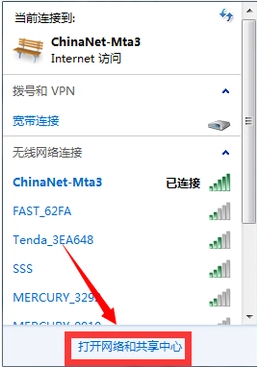
win7系统软件图解3
点击“无线网络连接”。

连不上网系统软件图解4
点击“属性”。
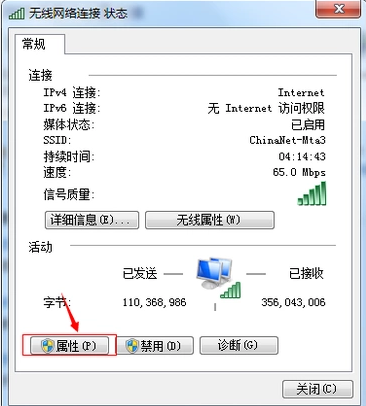
连不上网系统软件图解5
弹出选项卡之后点击“Internet协议版本4”再点击“属性”。
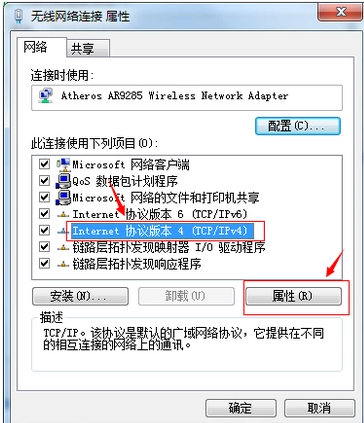
网络系统软件图解6
然后修改自己的IP最后一位数(有时候是因为IP发生了冲突。)
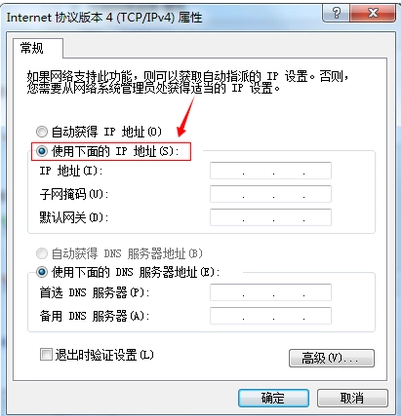
网络系统软件图解7
点击“开始”,然后在搜索框中输入“cmd”然后进行回车,打开命令提示符。
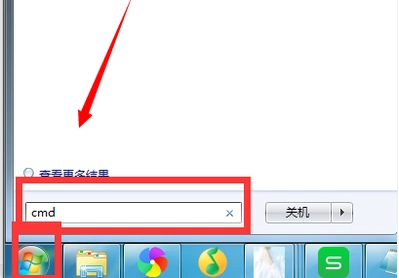
网络系统软件图解8
在命令行中输入 ping+自己的网关IP
如果ping得通的话,就直接进入下一步,如果ping不同的话,看看局域网里其他人的ip对比,情况允许的话,就按照别人的ip再修改自己的ip,不过要注意的是最后一位不能相同。
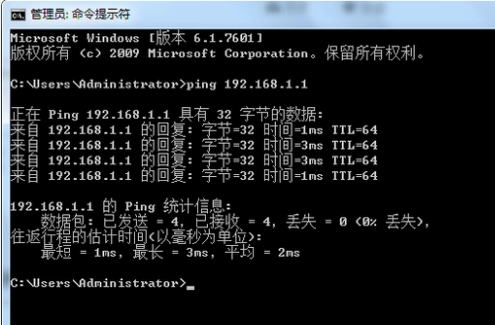
网络系统软件图解9
如果网关ping得通,那就试试常用的网站。
比如 ping www.sogo.com。
如果可以ping通,那么就是你浏览器的问题,网络是没有问题的。
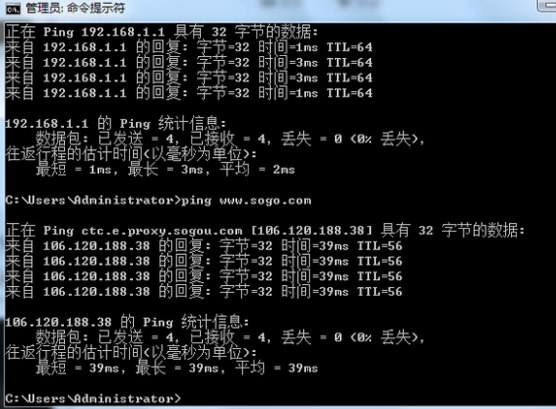
网络系统软件图解10
以上就是解决电脑win7连不上网的操作方法了。






 立即下载
立即下载







 魔法猪一健重装系统win10
魔法猪一健重装系统win10
 装机吧重装系统win10
装机吧重装系统win10
 系统之家一键重装
系统之家一键重装
 小白重装win10
小白重装win10
 杜特门窗管家 v1.2.31 官方版 - 专业的门窗管理工具,提升您的家居安全
杜特门窗管家 v1.2.31 官方版 - 专业的门窗管理工具,提升您的家居安全 免费下载DreamPlan(房屋设计软件) v6.80,打造梦想家园
免费下载DreamPlan(房屋设计软件) v6.80,打造梦想家园 全新升级!门窗天使 v2021官方版,保护您的家居安全
全新升级!门窗天使 v2021官方版,保护您的家居安全 创想3D家居设计 v2.0.0全新升级版,打造您的梦想家居
创想3D家居设计 v2.0.0全新升级版,打造您的梦想家居 全新升级!三维家3D云设计软件v2.2.0,打造您的梦想家园!
全新升级!三维家3D云设计软件v2.2.0,打造您的梦想家园! 全新升级!Sweet Home 3D官方版v7.0.2,打造梦想家园的室内装潢设计软件
全新升级!Sweet Home 3D官方版v7.0.2,打造梦想家园的室内装潢设计软件 优化后的标题
优化后的标题 最新版躺平设
最新版躺平设 每平每屋设计
每平每屋设计 [pCon planne
[pCon planne Ehome室内设
Ehome室内设 家居设计软件
家居设计软件 微信公众号
微信公众号

 抖音号
抖音号

 联系我们
联系我们
 常见问题
常见问题



